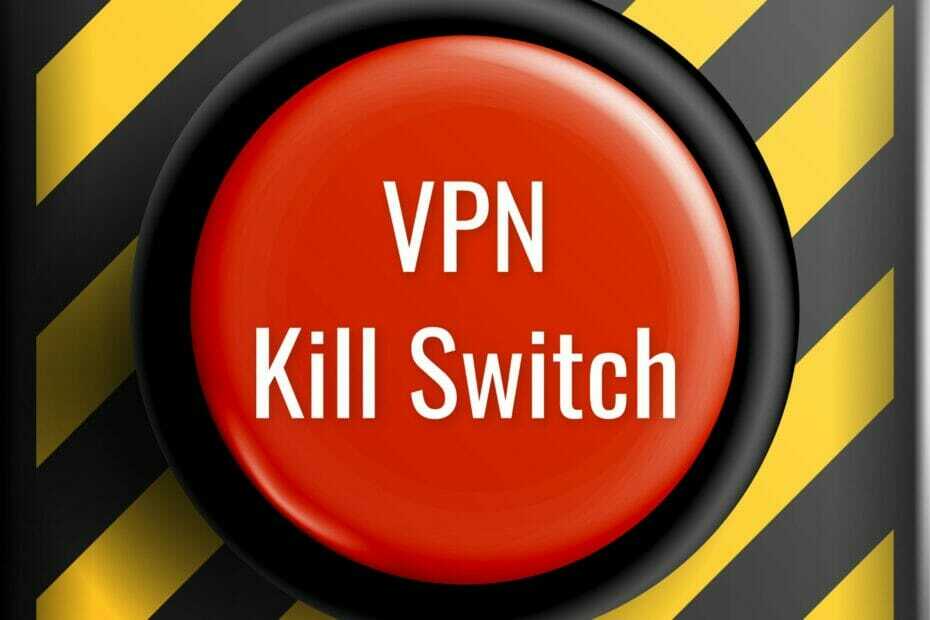Este software mantendrá sus controladores en funcionamiento, lo que lo mantendrá a salvo de errores comunes de la computadora y fallas de hardware. Verifique todos sus controladores ahora en 3 sencillos pasos:
- Descarga DriverFix (archivo de descarga verificado).
- Hacer clic Iniciar escaneo para encontrar todos los controladores problemáticos.
- Hacer clic Actualizar los controladores para conseguir nuevas versiones y evitar averías en el sistema.
- DriverFix ha sido descargado por 0 lectores este mes.
Si desea actualizar a Windows 10, uno de los métodos más sencillos y fiables es utilizar el archivo ISO. Microsoft lanzó el Archivo ISO de actualización de aniversario de Windows 10 el año pasado y puedes descargarlo en tu computadora en cualquier momento.
Actualizar a Windows 10 usando el archivo ISO es la elección perfecta para los usuarios con ancho de banda limitado. Además, las comprobaciones de compatibilidad y los preparativos para la actualización son mínimos, así como las acciones que los usuarios deben realizar durante la actualización real.
Cómo instalar la actualización de aniversario desde el archivo ISO
- Compre una licencia para la Actualización de aniversario de Windows 10 si no aprovechó las oferta de actualización gratuita. Si está ejecutando Windows 10 Home o Pro, puede actualizar a la Actualización de aniversario de Windows 10 gratis.
- Descargue e instale cualquier actualizaciones importantes antes de actualizar para garantizar una actualización sin problemas.
- Asegúrese de tener suficiente espacio en su máquina:
- Disco duro: 16 GB para SO de 32 bits 20 GB para SO de 64 bits
- RAM: 1 GB para 32 bits o 2 GB para 64 bits
- Descargue la actualización de aniversario de Windows 10 Archivo ISO. A partir del 2 de agosto, el Herramienta de creación de medios descargará Windows 10 compilación 14393.0.
- Inicie la actualización. Haga doble clic en la ISO de actualización de aniversario de Windows e inicie la actualización.

4. Espere mientras se inicializa la configuración

5. Seleccione Descargar e instalar la actualizacións (si aún no lo ha hecho)> haga clic en próximo

6. Configuración de Windows 10 ahora debería comprobar su sistema.

6. Aceptar el Acuerdo de licencia de usuario final.
7. La configuración de Windows 10 realiza una verificación final para asegurarse de que su sistema esté listo.

8. Escoger qué archivos, aplicaciones y configuraciones le gustaría conservar. Si desea realizar una nueva instalación o simplemente mantener sus archivos, haga clic en Cambiar lo que guardar. Luego haga clic en Instalar en pc empezar.

9. Esperen al instalación para completar. Su computadora se reiniciará varias veces.

10. La instalación de Windows 10 reanudar. Cuando se complete, la instalación de Windows 10 se reiniciará automáticamente.

11. Inicie sesión en su cuenta y espere mientras se completa Windows 10 actualizaciones de aplicaciones y otras tareas de configuración.

12. ¡Felicidades! ¡Ahora está listo para usar la Actualización de aniversario!
HISTORIAS RELACIONADAS QUE DEBE VERIFICAR:
- La actualización de aniversario de Windows 10 viene con mejoras en el Centro de actividades
- La actualización de aniversario de Windows 10 se implementará en oleadas
- La actualización de aniversario de Windows 10 actualiza aún más el menú Inicio